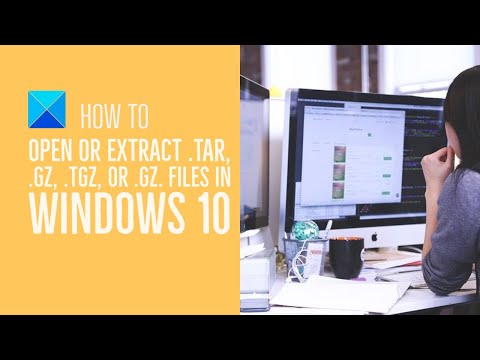האם ירשת מסמך עם התאריכים בפורמט הלא נכון? אולי אתה זה שעשית את הטעות, או שפשוט החלטת ללכת בדרך אחרת. לא משנה מה הסיבה, באפשרותך לשנות במהירות ובקלות את תבנית התאריך ב- Microsoft Excel. תוכל לבחור לשנות את תבנית התאריך עבור קבוצת נתונים ספציפית בתוך גיליון Excel, או שתוכל לשנות את תבנית התאריך הסטנדרטית עבור כל המחשב שלך על מנת להחיל את הפורמט הזה על כל גליונות Excel העתידיים.
צעדים
שיטה 1 מתוך 2: שינוי פורמט התאריך הסטנדרטי

שלב 1. נווט להגדרות השעה והתאריך
על מנת לשנות את תבנית התאריך הסטנדרטית עבור כל גיליון Excel חדש, יהיה עליך לשנות את תבנית התאריך הכוללת עבור המחשב שלך. ראשית, לחץ על כפתור התחל. השלב הבא יהיה תלוי באיזו מערכת הפעלה אתה משתמש:
- אם אתה משתמש ב- Windows Vista או ב- Windows 8: פתח את לוח הבקרה. לאחר מכן, לחץ על "שעון, שפה ואזור". לחלופין, ב- Windows 8, פתח את תיקיית ההגדרות ובחר "זמן ושפה".
- אם אתה משתמש ב- Windows XP: פתח את לוח הבקרה. לאחר מכן, לחץ על "תאריך, שעה, שפה ואפשרויות אזוריות".

שלב 2. נווט לאפשרויות האזוריות
שוב, שלבי הניווט משתנים ממערכת הפעלה למערכת הפעלה.
- אם אתה משתמש ב- Windows 8: בתיקייה שעון, שפה ואזור, בחר "שנה תבניות תאריך, שעה או מספר" מתחת לכותרת "אזור".
- אם אתה משתמש ב- Windows Vista: פתח את תיבת הדו -שיח אפשרויות אזור ושפה. לאחר מכן, בחר בכרטיסייה פורמטים.
- אם אתה משתמש ב- Windows XP: פתח את תיבת הדו -שיח אפשרויות אזור ושפה. לאחר מכן, בחר בכרטיסייה אפשרויות אזוריות.

שלב 3. היכונו להתאמה אישית של הפורמט
אם אתה משתמש ב- Windows 8: ודא שהכרטיסייה פורמטים פתוחה. אם אתה משתמש ב- Windows Vista: לחץ על התאמה אישית של פורמט זה. אם אתה משתמש ב- Windows XP: לחץ על התאמה אישית.

שלב 4. בחר תבנית תאריך
יהיו לך אפשרויות לתאריך הקצר והתאריך הארוך. התאריך הקצר מתייחס לגרסה המקוצרת: למשל 6/12/2015. התאריך הארוך מתייחס לצורת המילים: למשל 31 בדצמבר, 1999. הפורמטים שתבחר כאן יתוקננו בכל יישומי Windows, כולל Excel. לחץ על "אישור" כדי ליישם את הבחירות שלך.
-
סקור את אפשרויות התאריך הקצר. 2 ביוני 2015 משמש כדוגמה.
- M/d/yyyy: 6/2/2015
- M/d/yy: 6/2/15
- MM/dd/yy: 06/02/15
- MM/dd/yyyy: 2015-02-06
- yy/MM/dd: 15/06/02
- yyyy-MM-dd: 2015-06-02
- dd-MMM-yy: 02-Jun-15
-
סקור את אפשרויות התאריך הארוך. 2 ביוני 2015 משמש כדוגמה.
- dddd, MMMM dd, yyyy: יום שישי, 02 ביוני, 2015
- dddd, MMMM d, yyyy: יום שישי, 2 ביוני, 2015
- MMMM d, yyyy: 2 ביוני 2015
- dddd, d MMMM, yyyy: יום שישי, 2 ביוני, 2015
- d MMMM, yyyy: 2 ביוני, 2015
שיטה 2 מתוך 2: שינוי תבניות תאריך לסטים ספציפיים

שלב 1. פתח את הגיליון האלקטרוני וסמן את כל שדות התאריך הרלוונטיים
אם אתה רק רוצה לשנות את תבנית התאריך של תא אחד: פשוט לחץ על התא הזה.
- אם התאריכים מיושרים בעמודה: בחר ועיצב את העמודה כולה על ידי לחיצה שמאלית על האות בראש העמודה. לאחר מכן, לחץ באמצעות לחצן העכבר הימני כדי להציג תפריט פעולה.
- אם התאריכים מפורטים ברצף: סמן את הקטע או התא שברצונך לשנות. לאחר מכן, לחץ באמצעות לחצן העכבר השמאלי על המספר בפינה השמאלית הקיצונית של השורה כדי לבחור את כל התאים.

שלב 2. בחר את התפריט הנפתח "עיצוב" מסרגל הכלים
מצא את התפריט הנפתח בתא "תאים" (בין "סגנונות" ל"עריכה ") בזמן שאתה בכרטיסייה" בית ".
לחלופין: לחץ באמצעות לחצן העכבר הימני על המספר שבקצה השמאלי של השורה או על האות בראש העמודה הנתונה. פעולה זו תבחר את כל התאים בשורה או בעמודה זו, ותביא תפריט פעולה. בחר "עיצוב תאים" מתפריט זה כדי לעצב את התאריך של כל התאים בעמודה זו

שלב 3. בחר "עיצוב תאים" מהתפריט הנפתח
חפש את האפשרות הזו בתחתית התפריט.

שלב 4. נווט לכרטיסייה "מספר"
מצא את זה בכרטיסייה בפינה השמאלית העליונה של חלון "עיצוב תאים", ליד "יישור", "גופן", "גבול", "מילוי" ו"הגנה ". "מספר" הוא בדרך כלל ברירת המחדל.

שלב 5. בחר "תאריך" מהעמודה "קטגוריה" בצד שמאל של המסך
זה יאפשר לך לאתחל מחדש ידנית את הגדרות התאריך.

שלב 6. בחר את תבנית התאריך שאתה רוצה
סמן את הבחירה ולחץ על "אישור" כדי לשמור את הפורמט. לאחר מכן, שמור את הקובץ כדי לוודא שהעיצוב שלך נשמר
וידאו - על ידי שימוש בשירות זה, מידע מסוים עשוי להיות משותף עם YouTube

טיפים
- מומלץ ליישם פורמט תאריך אחד בלבד עבור כל העמודה או השורה.
- זכור כי פורמט התאריך חשוב רק לנוחות ההתייחסות. Excel יוכל למיין מהוותיק לחדש (או מהחדש לעתיק ביותר) ללא קשר לפורמט התאריך.
- שורה אינסופית של סימני פאונד (####) מצביעים על כך שמישהו ניסה להזין תאריך לפני 1900.
-
אם אינך מצליח לגרום לזה לעבוד, ייתכן שהתאריך נשמר כטקסט. מישהו הזן או העתיק אותו, אך הוא לא הוכר או התקבל כתאריך על ידי Excel. Excel מסרב בעקשנות להחיל פורמט תאריך אחר על טקסט כמו "יום ההולדת של אמא", או "12.02.2009". אף שהדוגמה הראשונה ברורה, השנייה עלולה לבלבל הרבה אנשים מחוץ לארה"ב. במיוחד כאשר הגרסה המקומית שלהם של Excel אכן מקבלת אותה.
- כל הערכים המתחילים באפוסטרוף יישמרו כטקסט, לא משנה כמה הם ינסו להיראות כמו תאריכים. האפרוף אינו מופיע בתא, רק בעורך התא.
- הבעיה ההפוכה קיימת גם היא. ניתן להזין 12312009 ולצפות להיכנס ל -31 בדצמבר 2009. עם זאת, מספר עצום ייכתב ישירות לבעל מקום לתאריכים, ומספר זה יתפרש כ -5 באוקטובר 4670. זה עלול לבלבל כאשר פורמט התאריך אינו פועל. אל תציג את השנה. השתמש תמיד במפריד תאריכים, כגון קו נטוי (/).
- נסה להרחיב את העמודה כדי לבדוק אם התאריכים התקבלו. הטקסטים מיושרים לשמאל, בעוד שהתאריכים מיושרים ימינה כברירת מחדל.
- ייתכן שברירת מחדל זו שונתה. לפיכך, ניתן גם לנסות לא להחיל פורמט תאריכים כלל. כל התאריכים המקובלים מאוחסנים כמספרים, עם ערך של כ -40, 000 בשנת 2009. נסה לעצב אותו כמספר. כשזה נכשל, זה טקסט. כשתסיים, החל פורמט תאריך נחמד יותר. הערכים עצמם לא ישתנו על ידי בדיקה זו.
- דע כי הקלדת תבנית התאריך היא הגדרת תבנית התאריך עבור קבוצת נתונים נתונה. לאחר שתגדיר את הפורמט של שורה או עמודה נתון, כל התאריכים החדשים שתוסיף יישמרו אוטומטית בתבנית ברירת המחדל של התאריך שבחרת - ללא קשר לאופן הקלדתם.